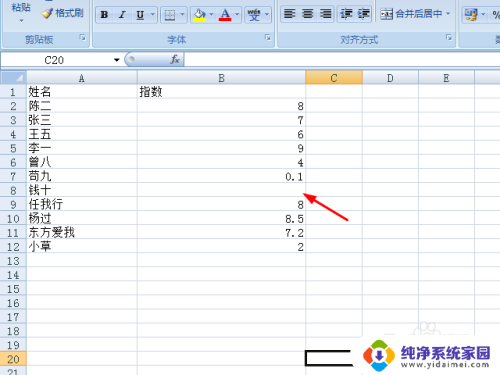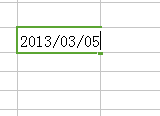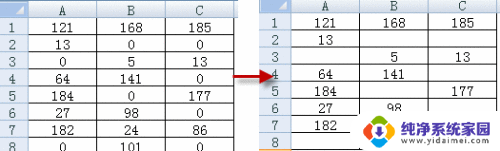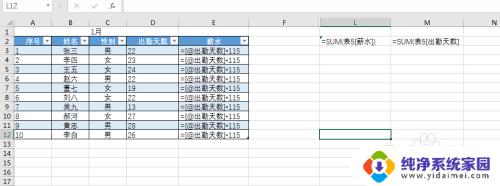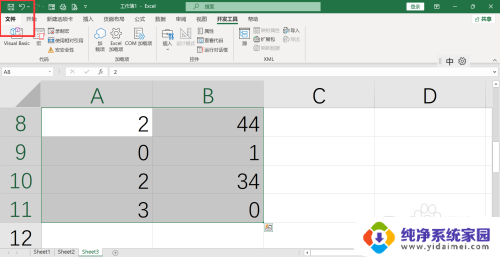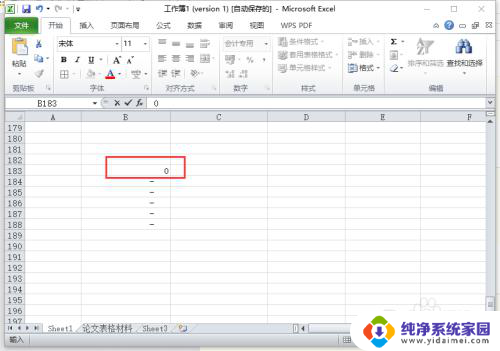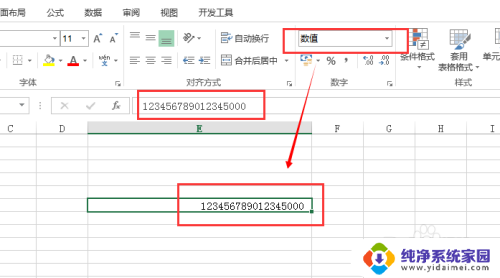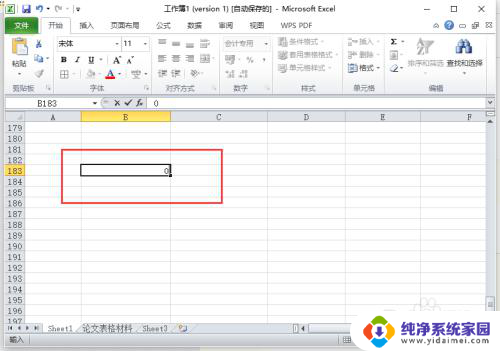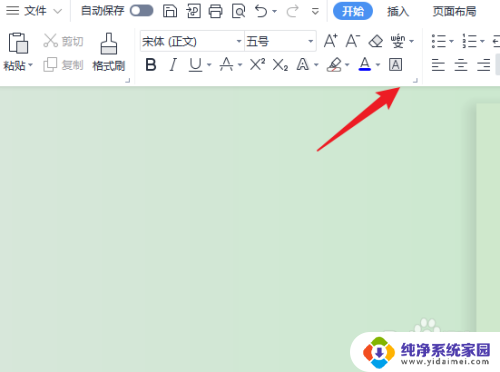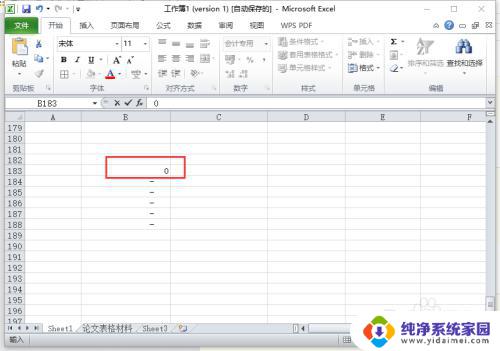excel里输入0不显示 Excel 输入0不显示的解决步骤
更新时间:2024-02-20 12:35:53作者:jiang
在使用Excel时,我们经常会遇到一个问题,那就是当我们在单元格中输入0时,它并不会显示出来,这给我们带来了一些困扰,特别是当我们需要将0作为数据的一部分进行计算或者展示时。为了解决这个问题,我们需要采取一些步骤来确保Excel能够正确地显示0。下面将介绍一些解决这个问题的步骤,帮助我们更好地处理Excel中的数据。
操作方法:
1.打开一个工作表格,查看0不显示出来的效果。
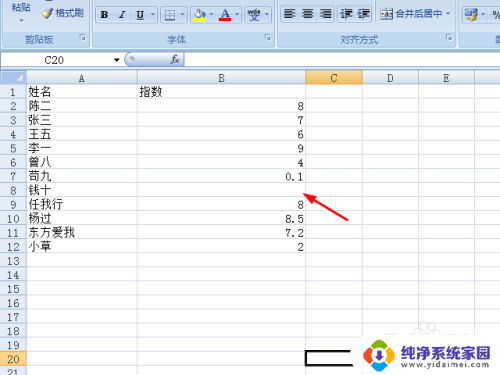
2.打开左上角的office按钮,打开【excel选项】
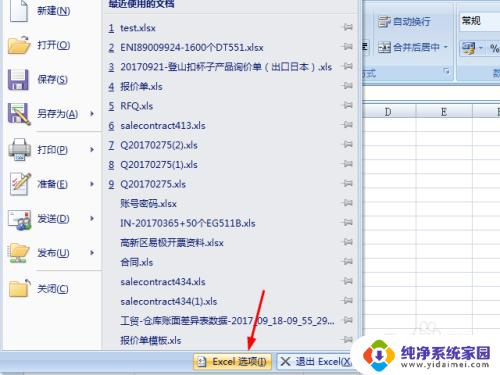
3.打开选项窗口,点击左侧的导航项中的【高级】
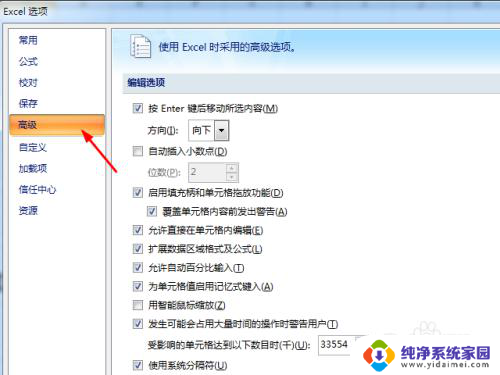
4.一直往下查找,找到【在具有零值的单元格中显示零】。打上勾。
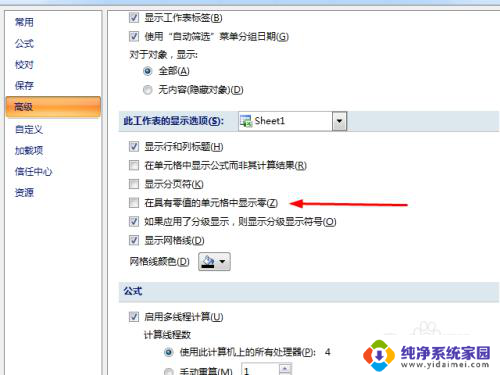
5.点击确定按钮,返回表格0已经显示出来了。
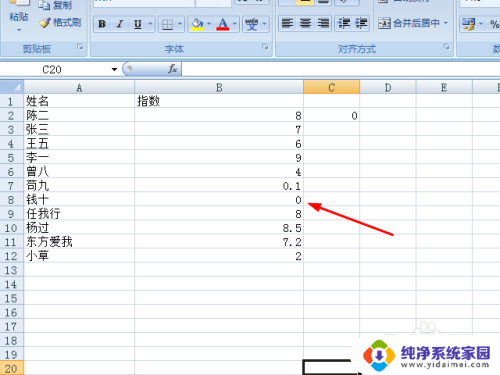
以上就是Excel里输入0不显示的全部内容,如果遇到这种情况,你可以按照以上步骤解决,非常简单快速。